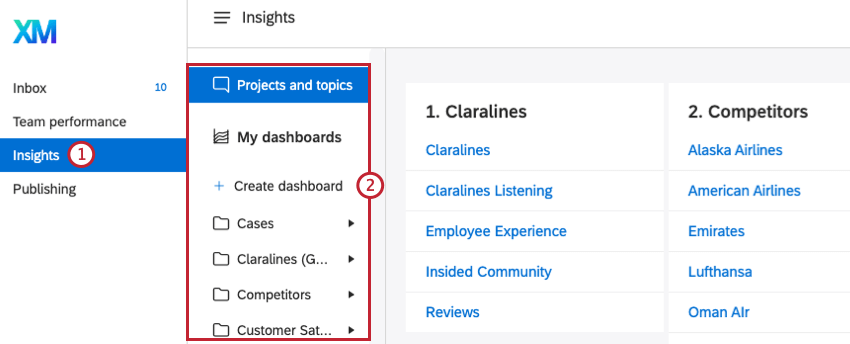Calcular el tiempo de respuesta del equipo
Acerca del cálculo del tiempo de respuesta del equipo
Cuando utiliza Qualtrics Social Connect con un equipo, puede ser útil conocer el tiempo de respuesta promedio de su equipo. Esto se define como la cantidad promedio de tiempo que tomó responder a una mención. Esta página explica cómo encontrar esta métrica en Qualtrics Social Connect.
Consejo Q: En esta métrica solo se calculan las primeras respuestas a una mención; no se incluyen las respuestas posteriores.
Cómo agregar el Widget del Tablero
Una vez que haya creado un Tablero, puede agregar el rendimiento: Promedio. Es hora de la primera acción widget para calcular el tiempo de respuesta del equipo.
- Seleccione el Información pestaña.
- Seleccione el Tablero al que desea agregar el widget desde sus paneles existentes.
- Haga clic en Añadir widget.
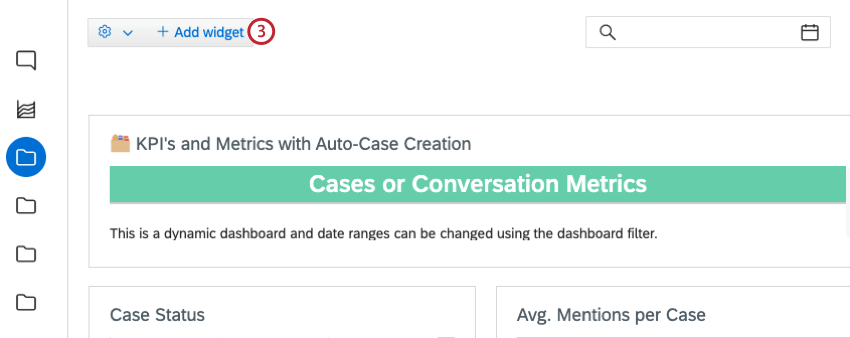
- Seleccione el rendimiento: tiempo promedio hasta la primera acción widget. Puede utilizar la barra de búsqueda para buscar este widget.
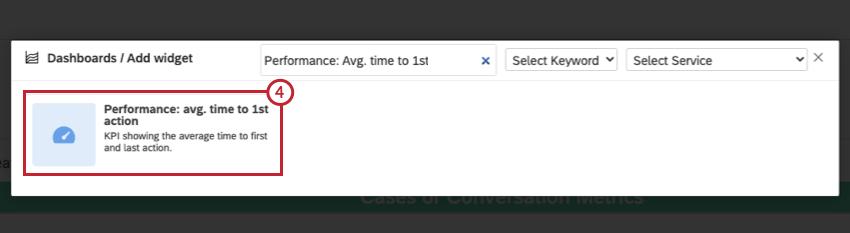
- Introduzca un título para su widget.
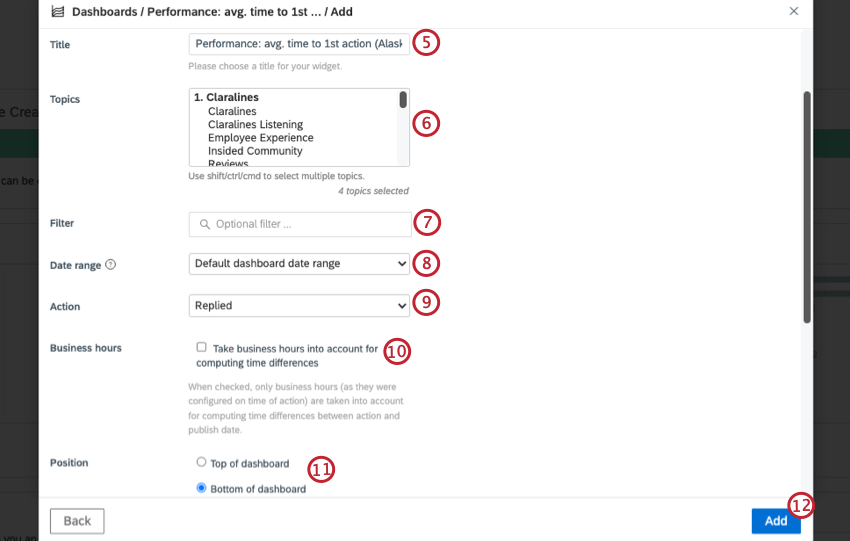
- Seleccione los temas para su widget.
- Si desea agregar un filtro, seleccione un filtro guardado o cree uno nuevo.
- Seleccione el rango de fechas para el widget.
- Haga clic en el Acción Despliegue y seleccione Respondió.
- Marque la casilla si desea tener en cuenta el horario comercial para calcular las diferencias horarias. Cuando esta opción no está marcada, las horas no hábiles se calcularán en la métrica.
- Seleccione una posición para su widget.
- Hacer clic Agregar.